IE/Edge: el contingut sha bloquejat, certificat de seguretat no vàlid

Si Microsoft Edge no detecta un certificat de seguretat vàlid per a la pàgina web que visiteu, el bloquejarà.
Esteu davant d'aquest molest problema de sincronització en què OneDrive diu que no ha pogut combinar els canvis del fitxer d'oficina? Aquest error indica que hi ha hagut un conflicte de sincronització en algun lloc.
Els conflictes de sincronització solen produir-se quan una aplicació d'Office es tanca de manera inesperada. Si diversos usuaris estan treballant en el mateix fitxer, de vegades és possible que Office no processi tots els canvis correctament, d'aquí aquest error. Això passa sovint si els usuaris obren aquest fitxer mentre estan fora de línia.
Si tens sort, encara tens accés al fitxer original. Però si no teniu tanta sort, és possible que noteu que el fitxer original ha desaparegut. A més, algunes accions es poden bloquejar en el nou fitxer. Per exemple, no podeu copiar res.
De vegades, també podeu notar que OneDrive ha creat diversos fitxers nous. Potser OneDrive no ha pogut combinar els canvis perquè no sabia quina carpeta utilitzar.
Restablir l'aplicació us ajuda a actualitzar el procés de sincronització. Hauria d'obligar OneDrive a combinar totes les vostres edicions recents.
Premeu la tecla Windows i la tecla R simultàniament per obrir una finestra d' execució .
Introduïu aquest camí a la nova finestra Executar per restablir OneDrive: %localappdata%\Microsoft\OneDrive\onedrive.exe /reset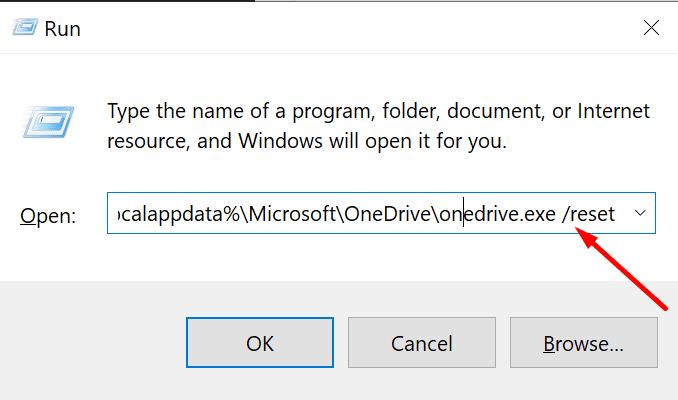
Espereu dos o tres minuts. Comproveu si la icona del núvol de OneDrive és visible a la barra de tasques o a la safata del sistema.
Inicieu OneDrive manualment si no hi ha cap icona a la safata.
Si el desat automàtic està habilitat amb el fitxer problemàtic, proveu de desactivar aquesta funció. Desar automàticament desa constantment els canvis que feu als vostres fitxers. Com a resultat, la funció bàsicament desa una versió de fitxer nova cada pocs minuts aproximadament.
Sembla que el desat automàtic de vegades pot confondre OneDrive. En altres paraules, OneDrive no sap quins dels últims canvis s'ha de combinar. Potser és per això que està creant tants fitxers nous (un fitxer nou per cada nova versió de desat automàtic detectada).
Molts usuaris van confirmar que la desactivació del desat automàtic funcionava. Per descomptat, si opteu per utilitzar aquest mètode, no us oblideu de desar manualment els canvis de tant en tant. Si esteu treballant en un fitxer Excel important, no us arrisqueu a perdre una o dues hores de treball si passa alguna cosa inesperada.
Els fitxers d'Office danyats o defectuosos també poden impedir que OneDrive fusioni tots els canvis. Proveu de reparar Office.
Obriu el tauler de control i navegueu a Programes .
Seleccioneu Office 365/Microsoft 365 . Això habilitarà el botó Canvia.
Feu clic a Canvia i després seleccioneu Reparació ràpida .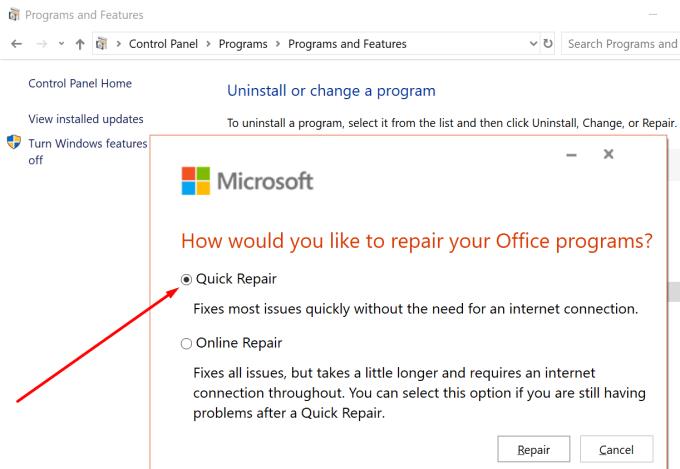
Comproveu si el problema de sincronització continua. Si ho fa, executeu també una reparació en línia .
Si Microsoft Edge no detecta un certificat de seguretat vàlid per a la pàgina web que visiteu, el bloquejarà.
Descobriu què pot fer el mode segur d'Android i com pot ajudar el vostre dispositiu Android a funcionar correctament.
Skype desconnectar i tornar a connectar constantment indica que la vostra connexió de xarxa no és estable o no teniu prou ample de banda.
Si el vostre navegador no pot establir una connexió amb l'aplicació d'escriptori 1Password, actualitzeu el vostre ordinador, sortiu d'1Password i reinicieu la vostra màquina.
Si no podeu enviar fotos, vídeos o altres fitxers mitjançant WhatsApp, és possible que el format de fitxer no sigui compatible. O això podria ser un error temporal.
Si 1Password no pot verificar la signatura del codi de Chrome, esborra la memòria cau del navegador i desactiva totes les extensions del navegador, excepte 1Password.
La càmera del vostre dispositiu Android pot deixar de funcionar en qualsevol moment per diferents motius. Proveu aquests consells útils per solucionar-ho.
Si no podeu iniciar sessió al vostre compte de QuickBooks, feu servir un enllaç d'inici de sessió alternatiu. A continuació, afegiu QuickBooks com a lloc de confiança i buideu el vostre DNS.
Vegeu com podeu accelerar el vostre ordinador i, finalment, tornar-lo a accelerar. Obteniu els consells que necessiteu per arreglar un ordinador lent.
Si Gboard va deixar de funcionar aleatòriament, força la sortida de l'aplicació i reinicia el teu dispositiu Android. Assegura't que Gboard estigui configurat com a teclat predeterminat.
Si 1Password no pot arribar al servidor, modifiqueu la configuració del vostre navegador per permetre totes les galetes i actualitzeu la versió del vostre navegador.
De vegades, Thunderbird pot generar un error que indica que la connexió al servidor de correu electrònic s'ha restablert. Desactiveu el vostre antivirus per solucionar el problema.
Per corregir els errors del procés multimèdia a Android, esborreu la memòria cau, comproveu si hi ha actualitzacions, traieu la targeta SD i comproveu si l'error ha desaparegut.
Si utilitzeu OneNote per al web, només podeu exportar i importar els fitxers emmagatzemats al vostre compte personal d'OneDrive.
De vegades, Microsoft Photos es pot congelar i bloquejar-se quan s'importen imatges des de dispositius iPhone. Reparar l'aplicació hauria d'ajudar.
Hi ha moments en què Chrome no ofereix cap explicació sobre per què ha fallat la descàrrega. Però bé us mostrem com solucionar el problema.
Hi ha dos motius principals pels quals LastPass no pot omplir automàticament la vostra informació d'inici de sessió: la funció està desactivada o hi ha alguna cosa que la bloqueja.
El codi d'error c02901df indica que l'aplicació d'escriptori de Microsoft Teams va tenir un problema i es va estavellar. Aquest error es produeix als ordinadors amb Windows 10.
Alguns llocs web no admeten la inserció d'URL dins d'altres programes o llocs web. És per això que no els podeu obrir a l'aplicació d'escriptori Teams.
Si no podeu instal·lar Slack a Windows 10, hi ha alguna cosa que bloqueja els fitxers d'instal·lació. Pot ser el vostre antivirus, tallafoc o altres aplicacions.
Desfer-se d'un programa que no aparegui a Up Next a Apple TV+ per mantenir en secret els teus programes preferits. Aquí teniu els passos.
Descobreix com de fàcil és canviar la foto de perfil del teu compte de Disney+ a l'ordinador i al dispositiu Android.
Esteu buscant alternatives a Microsoft Teams per a comunicacions sense esforç? Trobeu les millors alternatives a Microsoft Teams per a vosaltres el 2023.
Aquesta publicació us mostra com retallar vídeos amb eines integrades a Microsoft Windows 11.
Si escolteu molt la paraula de moda Clipchamp i pregunteu què és Clipchamp, la vostra cerca acaba aquí. Aquesta és la millor guia per dominar Clipchamp.
Amb l'enregistrador de so gratuït podeu crear enregistraments sense instal·lar un programari de tercers al vostre ordinador amb Windows 11.
Si voleu crear vídeos impressionants i atractius per a qualsevol propòsit, utilitzeu el millor programari d'edició de vídeo gratuït per a Windows 11.
Consulteu els consells que podeu utilitzar per mantenir les vostres tasques organitzades amb Microsoft To-Do. Aquí teniu els consells fàcils de fer, fins i tot si sou un principiant.
Resoldre el S'ha produït un error en obrir aquest document. Accés denegat. missatge d'error quan s'intenta obrir un fitxer PDF des d'un client de correu electrònic.
Esteu buscant un equivalent d'iMovie per a Windows 11/10? Descobriu les alternatives de Windows a iMovie que podeu provar per editar vídeos.



























